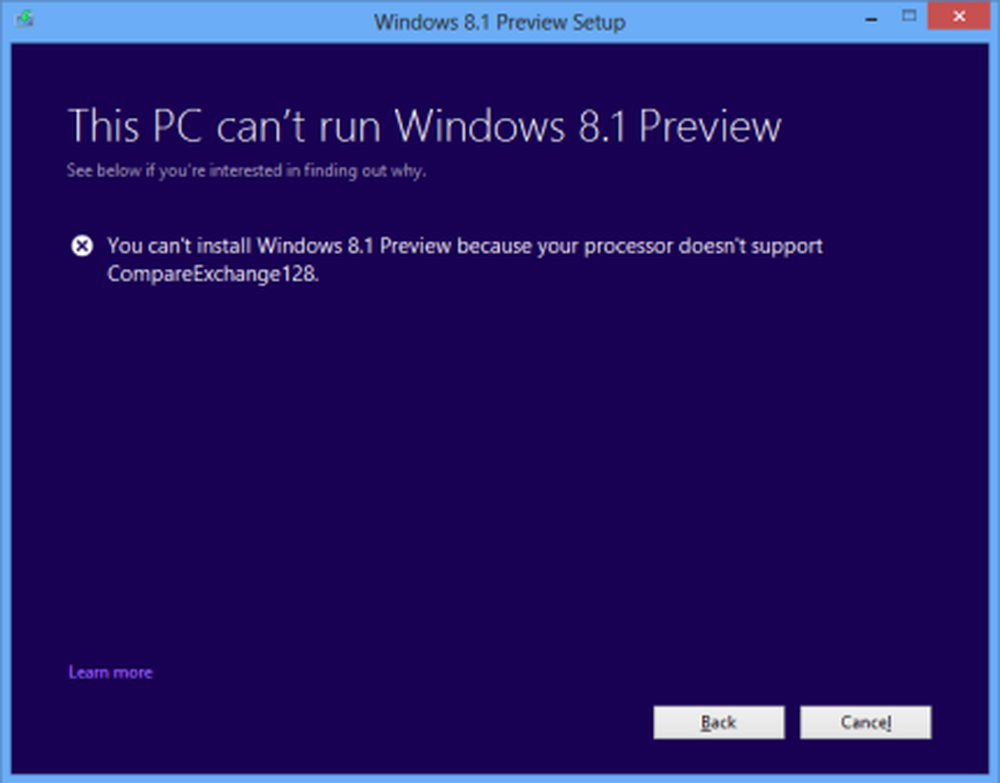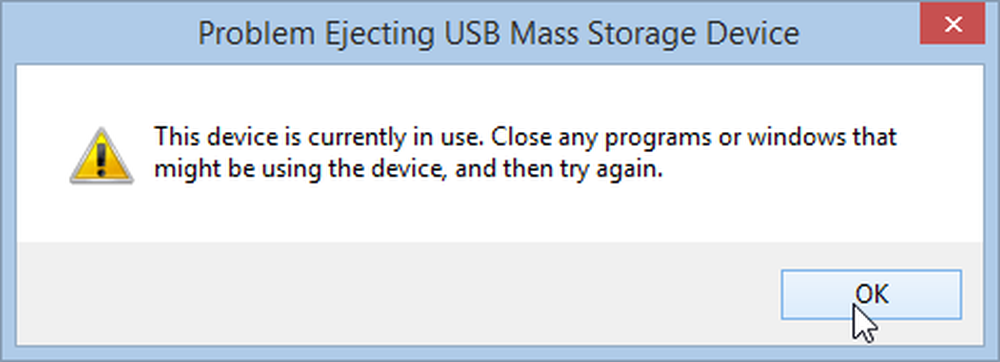Problema con l'adattatore o il punto di accesso wireless, dice Risoluzione dei problemi di diagnostica di rete
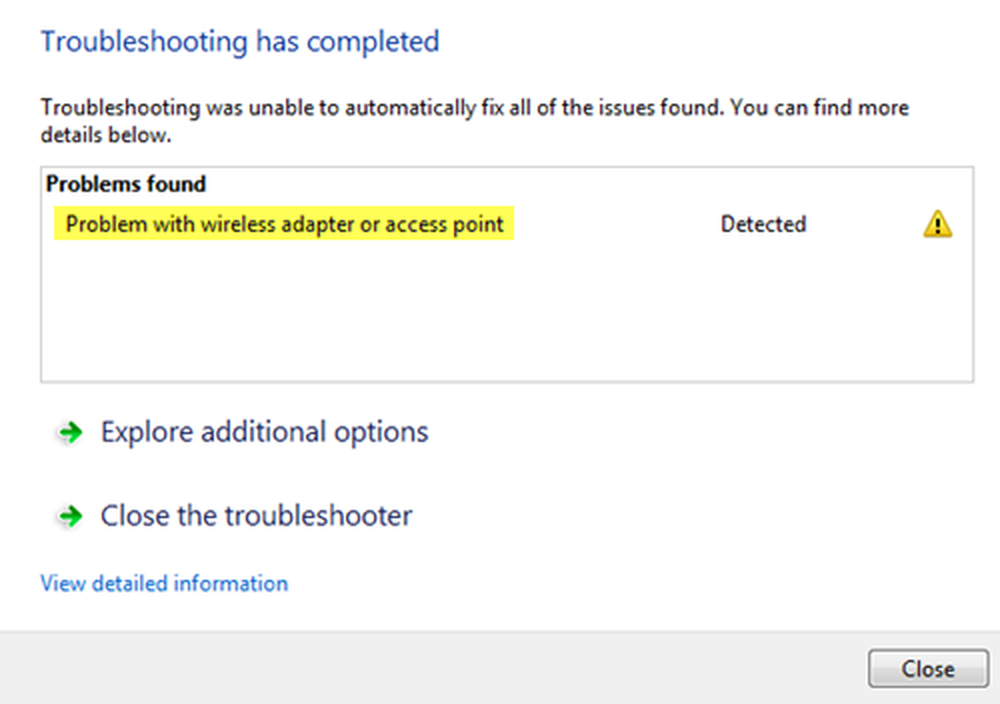
Se lo strumento di risoluzione dei problemi diagnostici di rete di Windows emette un messaggio - Problema con l'adattatore wireless o il punto d'accesso, ecco le cose che devi vedere sul tuo computer Windows 10/8/7.
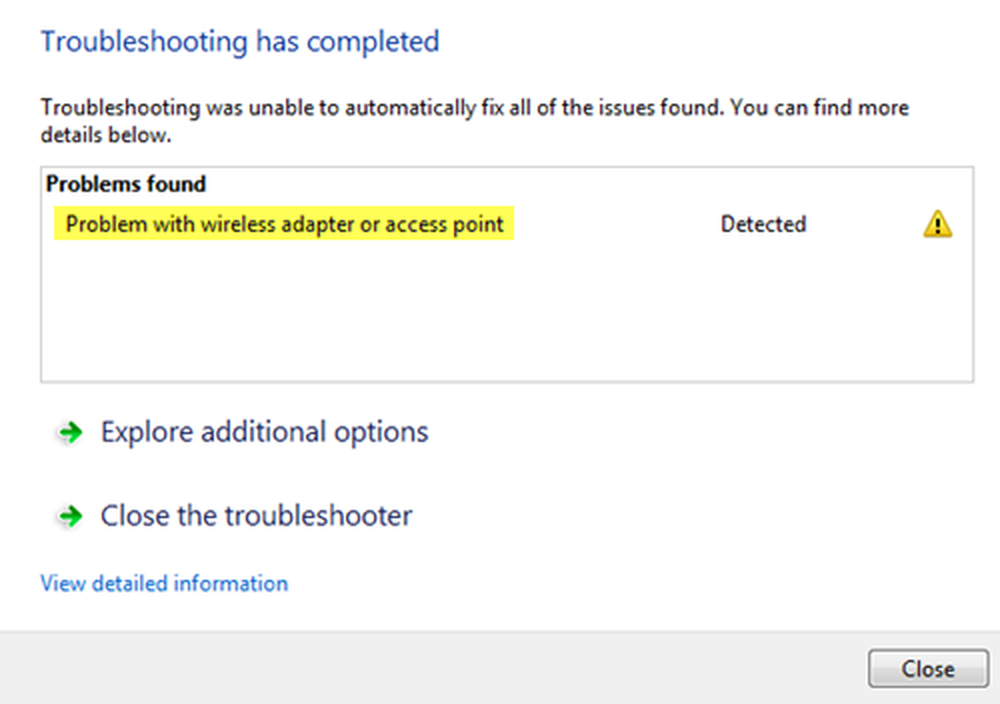
Il nostro primo approccio dovrebbe isolare il problema e capire se è la fonte della connessione wireless del computer stesso. Pertanto, controllare se altri sistemi collegati al router o al punto di accesso wireless funzionano correttamente o meno. Una volta che siamo sicuri che il problema riguardi solo il computer, potremmo procedere alla seguente risoluzione dei problemi:
Problema con l'adattatore wireless o il punto d'accesso
1] Accensione e spegnimento del modem, del router e del computer
Accensione e spegnimento del modem tramite i seguenti passaggi:
- Collegare il modem, il router e il computer cablati. Spegni tutti e 3.
- Accendi il modem. Attendere 30 secondi.
- Accendere il router. Attendere 30 secondi.
- Accendi il computer.
Controlla se questo risolve il problema. Lo scopo del power cycle è di assicurarsi che la memoria in ciascuno dei tre dispositivi di rete sia aggiornata.
2] Reimposta Winsock, TCP / IP e Flush DNS
È possibile eseguire le seguenti operazioni manualmente: Reimposta Winsock, Ripristina TCP / IP e Svuota cache DNS.
Oppure puoi scaricare il nostro freeware FixWin per farlo con un clic.
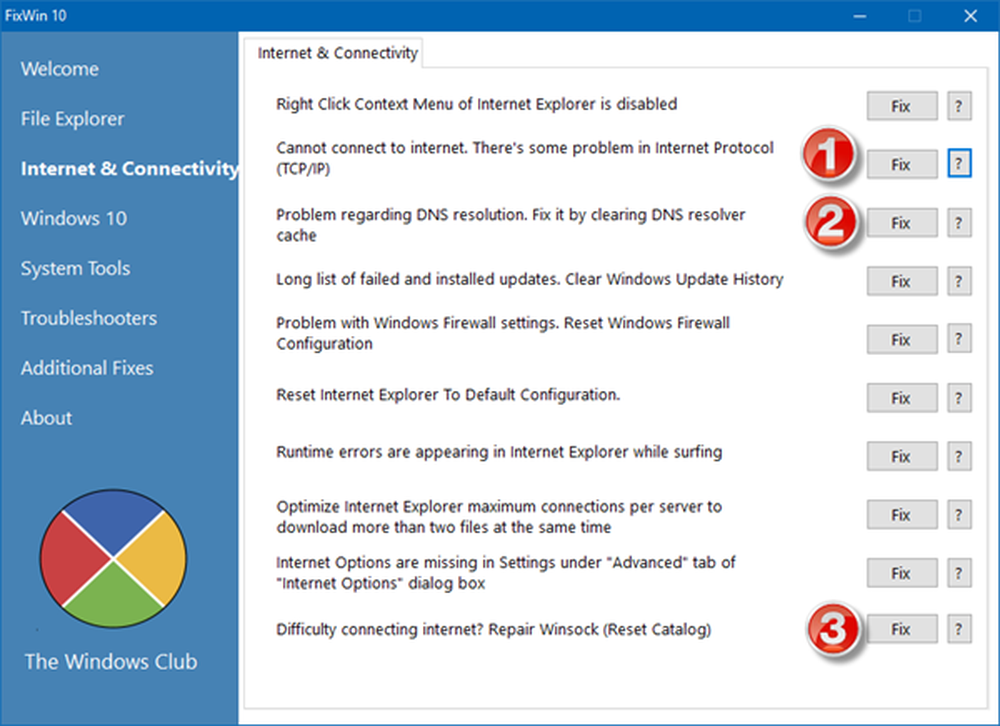
Riavvia il sistema. Controlla se risolve il problema o procedi al passaggio successivo.
3] Aggiorna i driver di rete
A volte, i driver di rete potrebbero non essere aggiornati. Quindi aggiorna i driver come segue:
- Fare clic con il tasto destro sul pulsante Start e selezionare Gestione periferiche.
- Espandi l'opzione per Schede di rete.
- Fare clic con il tasto destro su ciascun adattatore separatamente e selezionare "Aggiorna il software del driver.”
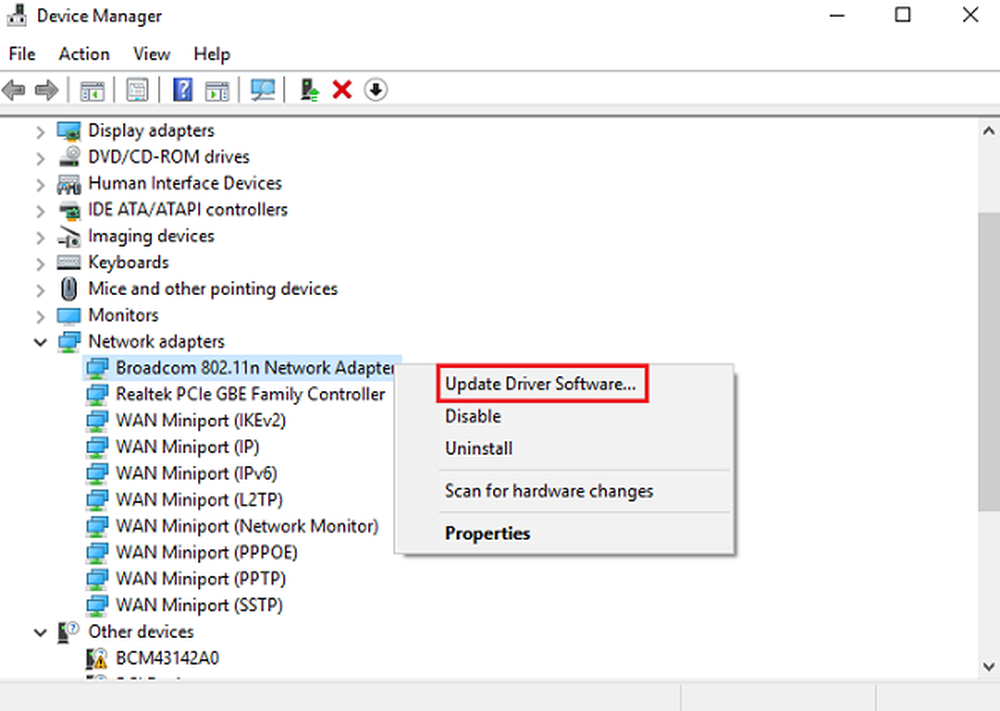
In alcuni casi, potrebbe essere necessario scaricare i driver compatibili dal sito Web dell'azienda.
4] Usa Network Reset
La funzionalità di ripristino della rete in Windows 10 ti aiuterà a reinstallare gli adattatori di rete e ripristinare i componenti di rete alle impostazioni originali.
Related leggi: 5 Risoluzione dei problemi per risolvere i problemi relativi alla rete.
Spero che qualcosa qui ti aiuti a risolvere il problema.